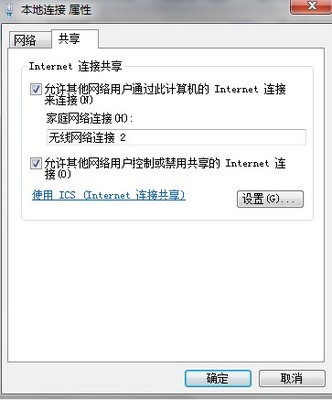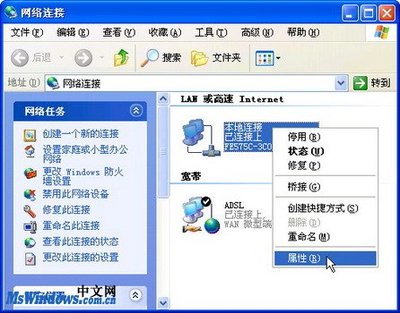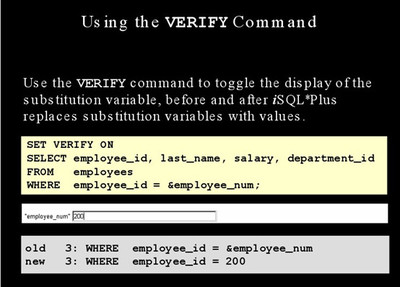有时候,我们需要下载一个比较大的文件,可能会下到半夜一两点,但是电脑又不想开着通宵,因此我们需要设置电脑自动关机!笔者这边就将给大家带来设置电脑自动关机的教程,希望能够帮助大家!这边小编使用的是cmd命令进行操作,只要键入几行字即可!这边用win7进行示范,xp同样会提及设置方法,详见下文!
win7设置自动关机命令_图文教程――工具/原料电脑win7设置自动关机命令_图文教程――定时关机设置
win7设置自动关机命令_图文教程 1、
首先,在win7下,我们打开开始菜单,在搜索框中输入“cmd”,然后直接回车或则点击上方的搜索结果。如果你是xp用户,则点击开始菜单,然后选择“运行”,再输入“cmd”,然后回车!
win7设置自动关机命令_图文教程 2、
我们来看看关于关机指令,到底有那些参数!我在里面键入“help shutdown”,我们可以看到这边的参数实在很多很多,但是,不必着急,我们只需要挑出实用的即可!
笔者这边只讲解三个参数,那就是关机参数“-s”,关机时间参数“-t”和终止系统关闭“-a”。
win7设置自动关机命令_图文教程 3、
“-s”表示关闭系统,“-t”表示时间,后面跟时间。这边比如我要定时半小时关闭系统,则计算为30min*60s=1800s,30分钟乘以60秒即1800秒。1小时则3600秒,依此类推,那么我在这里输入:“shutdown -s -t 1800”,然后回车,注意了,这里面有三个空格!
win7设置自动关机命令_图文教程_win7自动关机命令
win7设置自动关机命令_图文教程 4、
这边可以看到在右下角有个提示,“您将要被注销,windows将在30分钟内关闭”。这样就达到了定时关机的目的了!
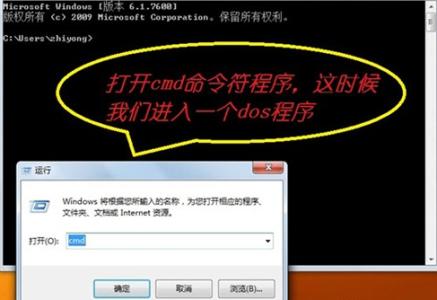
win7设置自动关机命令_图文教程――取消定时关机
win7设置自动关机命令_图文教程 1、
取消定时关机需要用到的就是参数“-a”了,他的作用就是终止关闭系统,我们同样打开cmd,方法在上面步骤已经提及,这边就不在重复,在黑框中输入“shutdown -a”,回车即可!
win7设置自动关机命令_图文教程 2、
这时候我们可以看到右下角有了信的提示,提示内容“注销被取消”,这时候已经取消了自动关机了!
win7设置自动关机命令_图文教程_win7自动关机命令
win7设置自动关机命令_图文教程――注意事项如果觉得帮助到你的话,不妨为笔者的经验投票或则收藏!感谢!分享,让经验传递更远!
 爱华网
爱华网